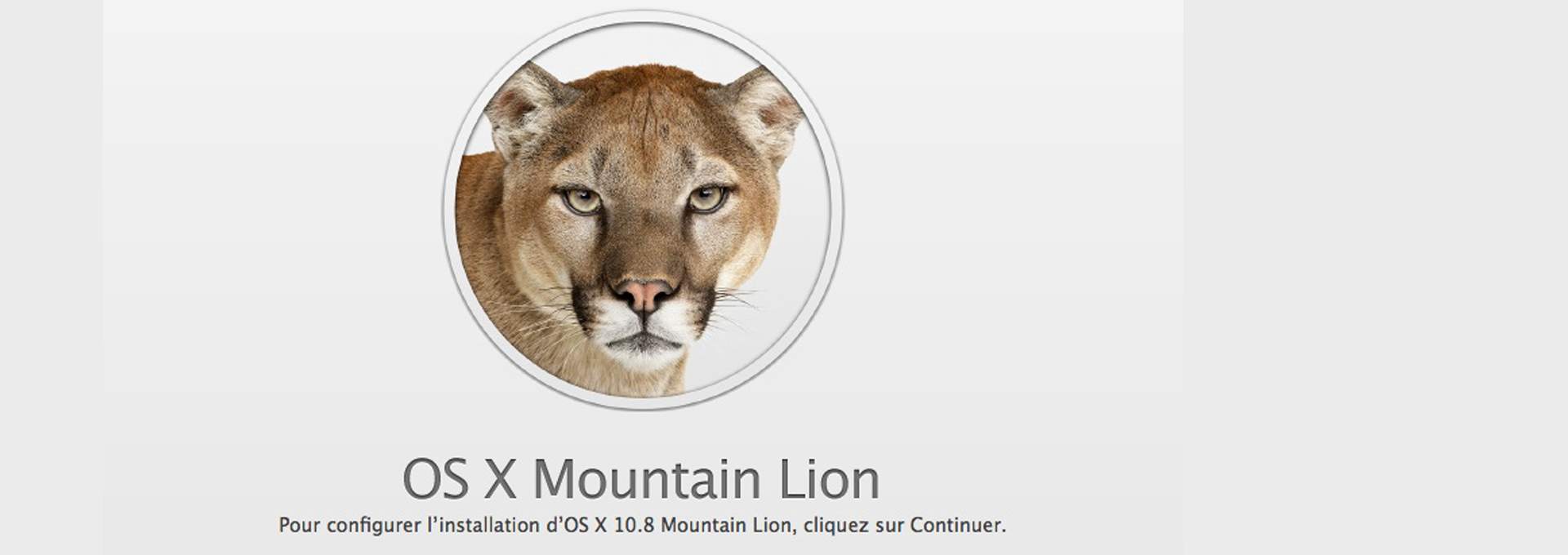
[Mise à jour: un pas à pas pour mettre votre Mac à jour ou faire une Clean Install vers OS X Mavericks est maintenant disponible ici]
Mountain Lion, le remplaçant d’OS X Lion pour nos Macs est arrivé. Si la plupart d’entre nous allons faire une mise à jour depuis Snow Leopard ou Lion, certains souhaitent une installation propre (clean install). Voici un pas à pas pour y arriver facilement.
Sommaire:
- Préparation
- Télécharger Mountain Lion et sauvegarder le programme d’installation
- Créer une Clef USB amorçable ou un DVD amorçable
- Redémarrer et commencer l’installation
Préparation
Pour avoir Mountain Lion (ML) sur son Mac, Apple a pensé à deux solutions: soit vous achetez un nouveau Mac et ML sera directement installé dessus, soit Apple vous propose de faire une mise à jour depuis Snow Leopard ou Lion. Si vous êtes dans ce second cas, nous vous conseillons le guide pour vous préparer à mettre à jour Mountain Lion. Mais il existe une troisième solution qu’Apple rend assez difficile: l’installation propre (ou clean install en anglais). De quoi s’agit-il ? Il s’agit simplement d’installer Mountain Lion sur votre Mac actuel mais en effaçant au passage toute trace de votre ancien système. De cette manière, vous récupérez un Mac comme neuf avec un tout nouveau système, non contraint par ce que vous avez pu installer auparavant. Avant qu’Apple ne passe au tout dématérialisé, les OS comme Leopard ou Snow Leopard étaient disponible en DVD. Pour faire une installation propre il suffisait de booter sur le DVD, et d’installer directement sur le disque principal de la machine. Apple ne distribue plus ni DVD, ni clé USB avec Mountain Lion, il faut donc utiliser la version de Mountain Lion disponible sur le Mac App Store. Fort heureusement, ce n’est pas très difficile.
Il y a deux façons de faire une installation propre: en créant un DVD bootable de ML ou en créant une clef USB (ou un disque dur USB) bootable de ML. L’approche est très similaire dans les deux cas. Mais avant tout, il faut être sûr que votre système est prêt pour l’installation, à nouveau nous vous renvoyons vers ce guide, pour vérifier tous les points. Pour une installation propre, il y a un élément supplémentaire dont vous devez être absolument sûr: vous devez avoir sauvegardé TOUT ce qui est important sur le disque dur où vous comptez installer ML. En effet, cette installation effacera absolument tout ce qu’il y a sur le disque dur, c’est tout l’objectif de ce type d’installation. Si vous avez bien vérifié tous ces points, il vous faudra soit une clef USB de 8GB (il est possible d’utiliser une clef USB, un disque dur externe ou même un ancien iPod), soit un DVD vierge (dual-layer). Vous pouvez cliquer sur les captures d’écran ci-dessous pour les agrandir.
Pages :Suivant








Bonjour,
D’abord merci beaucoup pour ces précisions. Mon problème c’est que j’ai un MacBook début 2008 avec un processeur Intel Core 2 Duo 2,4 Ghz/ 4Go RAM DDR2/ 250Go sous le Mac OS X Snow Leopard 10.6.8. je dispose déjà un DVD de Mac OS X 10.8 et quand je redémarre et en appuyant sur ALT, je sélectionne le DVD mais une fenétre apparait stipulant que mon Ordinateur n’est pas compatible avec le Mountain Lion.
J’aimerais bien avoir une réponse dans les plus bref délais.
Merci bien.
Bonjour,
Regarder cet article pr le matériel compatible:
https://www.ohmymac.fr/tout-ce-quil-faut-savoir-pour-passer-a-os-x-mountain-lion/
Ensuite ce qui compte ce n’est pas la date d’achat de votre Mac mais la date de sortie officielle du modèle. Pour le trouver aller dans le menu Pomme et faire À propos pr trouver le modèle puis chercher la date de sortie du modèle.
Mais dans votre cas si un DVD officiel vous dit que le Mac n’est pas compatible… C’est qu’il ne doit effectivement pas être compatible.
G
Je possède une version de Mac OS 10.6.8
Il faut passer à une version supérieur pour pouvoir utiliser Icloud.
Que pensez-vous de la mise à jour de l’Imac avec OSX Mavericks soit plus facile à réaliser, et en plus c’est gratuit?
Merci.
Jean-Pierre
Yyyyyyyeeess! Ca a marché.
Merci beaucoup pour ce pas à pas fort bien fait.
Super marche très bien ce tuto
Merci la team
Bonjour, apres plusieurs essais toujours pas à réussi la manip!
Le problème qui se pose à moi est que ma clé USB n’apparait pas au moment du redémarrage de l’Imac (en appuyant sur la touche alt), il n’y a que Machintosh HD!
Je me suis servi du logiciel Lion diskmaker pour créer la clé bootable au moins 5 fois et toujours rien!
Je suis actuellement entrain de faire la manip manuellement pour voir.
Je reppasse pour vous tenir au courant.
Merci.
Bon bin déçu!! Sa ne marche toujours pas! Je ne sais plus quoi faire.
Exactement le meme problème, ma clé bootable n’apparait pas quand je reste appuyé sur alt au moment du redémarrage de mon Mac.
Je crois que je vais essayer en me servant de mes cd d’installation fourni avec mon Imac pour formater sous snow Leopard (10.6.8) puis basculer vers Mountain Lion.
Merci tout de meme.
Bonjour,
Avez-vous bien respecté la partie qui concerne le tableau de partition GUID ? Sinon avez vosu essayé de créer votre clé avec Lion Disk Maker ? Si oui avez vous essayé avec une autre clé USB si possible ayant au moins 8GB ?
Serge
Oui j’ai essayé avec et sans lion disk maker et cela ne change rien!
J’utilise une clé USB de 16Gb.
I did it today and it works perfectly ! Thank you
J’ai le même problème, quelqu’un a une solution ?
Bonjour,
J’ai acquis un imac d’occaze et souhaite faire une installation propre mais je ne veut pas consommer tout mon forfait 3g en telechargant ML.
Est il risqué de faire une installation propre avec un fichier ML qui traine déja dans les téléchargements? Est ce qu’il va falloir un code pendant l’installation?
merci
Bonjour, tout d’abord merci pour le tuto qui est très clair et m’aide particulièrement.
Je rencontre néanmoins un soucis, intéressant à partager: j’ai fait la procédure avec un iPod (en utilisant le logiciel mentionner plus haut). Après le redémarrage + alt, il n’apparaît pas. J’ai le choix entre deux images disques, « mon » disque dur nommé data, un disque dur « récupération 10.8.4 » et un cd « efi boot ». Je ne vois pas quoi faire du coup.
Merci.
Bonjour,
Votre tutoriel est génial, merci. C’est moi qui suis vraiment pas douée… J ai un MacBook Pro de 2011 sous Leopard 10.8.6 et j’ai téléchargé ML pour pouvoir utiliser le Cloud. Je pensais avoir tout suivi bien comme il faut, j ai créé la clé d’amorçage avec une clé USB vierge 32GB mais lorsque je redémarre l’ordi, la clé ne m’est pas proposée, seuls Macintosh HD et Mac OSX apparaissent et je ne comprends pas ce que j’ai loupé. Pourriez-vous m’éclairer ? Merci d’avance
Bonjour,
avez vous aussi essayé de faire la clé avec ML dedans en utilisant LionDiskMaker ?
Serge
Bonjour, au démarrage quand je sélectionne le volume où j’ai copié l’installation de ML, je n’arrive pas à accéder à l’utilitaire de disque, en effet l’installation se lance directement,
comment donc y accéder ?
Merci d’avance pour votre aide
Merci pour ces explications super claires !
Mais voilà, le fichier d’instal ne tient pas sur un DVD, impossible de faire un DVD amorçable…
Un tuyau ? (à part utiliser une clé ?)
Merci
Oui: tu prends une feuille et un stylo. Bonne fin de vie.
Merci bien pour ce tuto simple d’utilisation,installation réussite parfaitement sur mon IMAC fin 2009, étant sur snow leopard ,booster en 12go de RAM ,ces d’une rapidité excellente une seconde vie pour lui, en enregistrent mon disque dur interne sur Time machine avant tout sa niquel pour récupérer les dossiers en copier coller ^^
Bonjour,
je viens de lire attentivement le tuto… j’ai peur… je suis pas douée, mais bon je crois que je vais me lencer votre tuto me rassure vraiment!
2 questions subsistent quand-même:
1) je suis sous OSX10.5.8 avec une clean install puis-je passer à ML directement sans MAJ intermédiaire? J’ai cru comprendre que oui mais…
2) Pour ce qui est de la sauvegarde préalable du disque est-ce que la sauvegarde automatique de ma time capsule suffit ou faut-il faire une sauvegarde spécifique?
Merci beaucoup en tous cas pour tout ke boulot!
1)
La mise à jour sur d’anciens Macs n’est pas forcement bénéfique. Vérifier que vous avez assez de Mémoire RAM sur votre machine et surtout quelle acceptera l’installation :
http://www.apple.com/fr/osx/specs/
2) Normalement ton Time Capture te permet de réinscrire ta configuration Applications et données sur ta nouvelle installation.
Tu peux toujours réaliser un clone de ton disque dur avant de réaliser l’installation de ML. Regarde des logiciels comme Carbon Copy Cloner :
http://www.bombich.com/
Je tenais à vous remercier et vous féliciter pour ce tuto extrêmement bien détaillé et qui rassure, pas à pas. Je viens de finir mon installation de ML. Tout s’est bien passé. Encore merci.
Bonjour,
Suite au changement de DD sur mon iMac i3 mi-2010 (opération rappel pour panne potentielle),
j’ai voulu faire l’installation de Mountain Lion moi-même.
Après achat sur ApStore, j’ai créé un DD bootable externe 160 G° avec deux partitions.
Celle pour ML fait 25 G°. ML prends 24,5 G° !!
Je pensais réserver la seconde pour sauvegarde de fichiers.
Après sauvegarde totale sur un DD externe TimeMachine, j’ai initialisé mon DD interne de 1 T°.
Jusque là, tout va bien. Pas de pb pour démarrer sur ce disque.
Maintenant, quand je veux de nouveau télécharger ML depuis le serveur Apple pour installation « clean » sur mon DD interne… rien à faire. Un message d’alerte me dit qu’il manque 4 G° sur mon disque et je ne trouve pas de solution pour rediriger vers mon DD interne vide qui est pourtant parfaitement visible sur le bureau.
J’ai dû manquer un épisode 🙁
… et hélas, j’ai lu votre excellent document Pas-à-Pas… trop tard.
SOS SVP.
Très cordialement
Gilbert
Si vous n’avez toujours pas résolu votre PB, et en espérant que 0,5Go soit suffisant, tentez la technique du clonage.
a) Lire tuto suivant :
http://www.osxfacile.com/clone.html
b) Partitionnez DD interne si vous le souhaitez :
part ML 300Go; part données 700Go
c) Télécharger SuperDuper
http://www.shirt-pocket.com/SuperDuper/SuperDuperDescription.html
Version free en haut à droite sur la page du site.
d) Exécutez SuperDuper et clonez
ML DD externe vers ML DD interne
e) Relancez sur ML DD interne.
Bon courage
Complément à mon message de hier.
Vous pouvez sur votre disque interne repartir avec LEOPARD si vous avez le DVD d’install. Voir tuto
http://www.osxfacile.com/reinstallosx.html
Pour le modérateur : Pourquoi commentaire en attente de modération ? Le nom utilisé n’est pas un alias.
Labarbe M
Un grand merci pour ce tuto juste parfait. une casi novice comme moi a reussi à donner un second souffle à son imac.
Puis je utiliser la même clé usb pour faire la même chose sur mon macbook pro ?
Merci encore d’avoir partager cela.
Oui Amandine.
Est il possible de faire la manip avec une micro carte SD ? Ou est il possible de créer une une micro carte SD amorçable ? merci
bonjour,
puis je recuperer l’ensemble de mes données (mail, adresses, applications…autres..etc) sauvegardés sur time capsule (time machine) apres une clean install?
Si oui , y a t il une procedure particuliere?
merci d’avance
bonjour
j’en appel a vous car au moment ou j’appuis sur la touche « alt » et que je choisis le CD d’installation OU dans ce cas une clé USB, mon imac affiche la pomme mais rien ne se passe
Bonjour
SOit ton imac n’es pas compatible soit le fichier es mal compile …
C UN IPOD DE 30 GIGA ET IL ME RESTE PLUS DE 20GIGA DEDANS (sans ml)
Bonjour. je souhaite faire un clean install à partir d’une clé usb, un ipod 30G. J’ai largement la place pour mettre le dmg ML et d’autres fichier. Est-ce que je suis obligée de faire cette étape :
« Une fois l’Utilitaire de Disque lancé, dans le panneau de gauche, choisir le volume de votre clef USB (dans notre exemple nous utilisons un ancien iPod come clef USB), puis choisir l’onglet “Partition”. Vous devez apercevoir la partition courante de votre clef USB que nous allons effacer. Pour ce faire, cliquer sur “-” et confirmez que vous voulez supprimer la partition (attention tout le contenu de votre clef USB sera effacé). »
et ainsi perdre le contenu de ma clé ou je peux passer directement à l’étape suivante ? et ainsi copier le dmg ML et garder ce qu’il y a ds l’ipod?
Merci d’avance
Bonjour,
Je ne suis pas sur d’avoir bien compris votre question. Mais dans tous les cas vous n’avez pas besoin à la fois d’une clé USB et d’un iPod. Vous choisissez l’un ou l’autre, celui qui vous arrange. Dans le tutoriel, un iPod est utilisé comme une clé USB mais vous pouvez utiliser une clé USB normale et suivre les étapes, pas besoin d’un iPod. J’espère que cela vous aidera.
Titeuf
merci pour la réponse, c vrai ke je n’ai pas été tres claire. en faite je ne souhaite pas utiliser ET une clé ET un ipod, mais juste un ipod qui me servira de clé usb. il a des doc ds cet ipod ke je ne souhaiterai pas supprimer. merci de votre aide
Un grand merci. J’ai pu installer mac os x mountain lion sur mon imac qui n’avait pas subi le passage à snow leopard. Ce qui m a permis de ne pas acheter snow leopard qui n’aurait servi que 5min, le temps de la mise à jour vers mountain lion.
Bonjour, je ocmpte faire la même chose mais en utilisant un disque dur Externe, si j’ai bien compris je fais le même processus le DDE remplace la clé USB?
Mais que veut dire bootable?
Est ce que le DDE est bootable?
Merci de votre réponse je ne voudrais pas commettre d’impair et rester en rade avec mon MAC de bloquer;
Opération effectué avec un DDE de 320go (pas de clés usb sous la main) et l’opération est un succès!! Merci encore 😉
Merci beaucoup.
Vraiment.
Que Dieu vous Bénit.
Leonardo;
bonjour,
merci pour votre tutoriel!
y’a-t-il un quelconque intérêt à faire cette manip si l’on a acheté un ordi avec ML déjà installé dessus ? même si au démarrage j’avais des mises à jour à faire ensuite (2.0).
D’autre part comment télécharger gratuitement ML en « entier » dans mon cas? suis-je obligé de l’acheter sur le store ?
merci!
Bonjour,
J’ai fait comme vous dites pour la clé usb, quand je redémarre mon mac et que j’appuie sur alt, la clé usb ne s’affiche pas. Qu’est-ce que je dois faire?
Merci d’avance.
Bonjour, génial tuto.
Je compte l’utiliser dès à présent sur mon iMac.
Il était en Snow Leopard, fourni de base avec iLife 9.0
J’ai le DVD de snow Leopard.
J’ai ensuite fait une mise à Jour vers Mountain Lion, mais je dois maintenant renvoyer mon iMac chez Apple pour un remplacement de disque dur (http://www.apple.com/fr/support/imac-harddrive/)
Je voudrais en profiter pour faire une Clean Install quand mon iMac me revient, malheureusement, je vois partout sur le net que iLife 9.0ne sera pas installé.
Comment puis-Je procéder pour le récupérer, puisqu’il ne figure pas dans l’AppStore de mes applications achetées, ayant été fourni à l’achat de mon iMac.
Merci
Bonjour,
J’ai scrupuleusement suivi toutes les étapes, tout s’est très bien déroulé sans aucune erreur…
MAIS, ma suite iLife a disparu !! J’ai acheté mon macbookpro il y a 1 semaine, livré avec Lion d’installé, j’ai téléchargé gratuitement Mountain Lion depuis le store car éligible, j’ai suivi la procédure d’install mais je me retrouve avec le basique, pu d’iphoto d’imovie d’iweb etc…
Impossible de l’avoir gratuite par le store, donc je sais pas d’où ca vient… je suis peut être condamné à faire la simple mise à jour plutôt qu’une clean install…
Bonjour
J’ai un iMac G5 avec webcam intégrée. 20 p. de 2007)
Est-possible d’installer Mountain Lion sur cette machine ?
Merci d’avance
Bonjour,
Apple a arrêté la compatibilité avec les processeurs Power PC depuis OS X Snow Leopard. Mountain Lion ne fonctionnera pas sur votre machine malheureusement. Le dernier système compatible avec votre machine est Mac OS X Leopard 10.5.8.
L’Equipe Ohmymac
Super Boulot !
Je vais faire une installation propre sur mon DDE Omega. MERCI
Bonjour,
Hé bien de mon cote j ai utilisé la clé. J ai eu un message d erreur à la fin de la copie du fichier dmg, mais comme c était apparemment prévisible, je ne me suis pas inquiété.
Le problème c est qu en utilisant la clé pour l installation de ML, la préparation d installation n aboutit pas. Étant donné que j ai déjà formaté mon mac HD, je suis donc parfaitement dans la mouise.
J ai passé plus d une heure avec le service apple qui ne m à proposé aucune solution, et moi même je ne vois vraiment pas quoi faire…
Quelqu un aurait-il une idée miracle pour me sortir de là?
Je pense encore essayé d utiliser mon portable, sur lequel se trouve aussi l installation ML en mode target , mais je doute que cela fonctionne…
Bonjour,
Si vous avez un autre mac sous la main, vous pouvez retélécharger Mountain Lion sans aucun frais supplémentaire en utilisant le Mac App Store et votre login habituel. Une fois téléchargé, vous pouvez utiliser à nouveau le pas à pas pour faire votre clé USB mais cette fois vérifiez les points suivants. Un problème qui peut arriver est que votre clé USB ne soit pas partionné correctement par défaut. L’autre problème est que la copie de ML que vous avez téléchargé soit corrompue. Du coup:
-lancez l’Utilitaire de Disque, cliquer à droite sur votre clé USB, allez dans l’onglet « Partitionner », vous devez apercevoir la partition de votre disque actuel. Supprimez la en cliquant sur « – » en bas puis cliquer sur « Options » toujours en bas et vérifiez bien que le type de partition sélectionné est « Tableau de partition GUID » (normalement c’est le cas). Faites OK, puis cliquez sur « + » toujours en bas pour ajouter une partition, soyez sur que « Mac OS étendu (journalisé) » a été choisi comme format et faites « Appliquer ».
-maintenant, pour être sur que votre copie de Mountain Lion n’est pas corrompue lorsque vous l’avez téléchargé, quand vous accédez au fichier InstallESD.dmg, double cliquez dessus. Ceci va le monter sur votre mac mais il sera avant tout vérifié pour la corruption. Maintenant dans l’utilitaire de disque, aller dans l’onglet « Restaurer » et comme source choisissez dans le volet de droite « Mac OS X Install ESD » sous « InstallESD.dmg » qui doit être monté parce que vous avez double cliqué sur « InstallESD.dmg » plus haut. Comme destination, choisissez toujours votre clef USB, en faisant attention de prendre la partition et non le volume comme expliqué dans le tuto puis faites « Restaurer ».
Alternativement, essayez l’utilitaire Lion Disk Maker comme indiqué dans le tuto et indiquez lui votre copie de Mountain Lion s’il ne le trouve pas tout seul (attention si votre clé USB avec ML est connecté à votre ordi, il est possible que Lion Disk Maker trouve ce dernier, mais il faut bien lui indiquer la version que vous avez téléchargé sur le Mac App Store et qui se trouve dans Applications)
Enfin si vous n’avez pas d’autre mac sous la main:
-Si vous étiez sous OS X Lion, vous avez normalement un disque de sauvegarde sur votre disque dur (sauf si vous avez repartitionné). Vous pouvez donc revenir sous Lion le temps de créer une clé USB qui marche. Pour cela, éteignez votre Mac, au démarrage appuyez sur « alt » sur l’écran gros et attendez que les disques bootables apparaissent. Si Lion a été installé, un disque de restauration de Lion doit être disponible (Recovery HD).
-Si vous n’étiez pas sous Lion et que vous n’avez pas un autre mac sous la main, vous pouvez toujours utiliser un DVD de Snow Leopard pour installer cette version le temps de créer une clé USB pour ML qui fonctionne bien. Il faudra juste mettre à jour Snow Leopard à la dernière version pour que le Mac App Store apparaisse pour télécharger Mountain Lion à nouveau.
Tenez nous au courant.
L’Equipe Ohmymac
Rebonsoir ^^
Fallait que je déverrouille, j’ai effacé le disque, mais maintenant lorsque j’installe il ne me propose que ma clé pour installer dessus, help please !
Bonsoir,
Comment déverouille t on le disque principal ? J’ai trouvé le chemin mais aucune idée du mot de passe…
Est-ce l’activation de FileVault qui vérouille le disque?
J’ai bien tenté tous les mdp habituels que j’utilise, sans succès. Et la clé de secours de FV ne fonctionne pas non plus…
Merci de votre aide.
Bonsoir, je viens de créé ma clé USB, mais lorsque je la boot, je n’arrive pas à effacé les donné du disque dur (macintoshHD) les cases sont grisé, pas possible de les sélectionnés, y a t’il un moyen ?
les vendeurs comptent de 1000 en 1000.
4.7 Go = 4 700 Mo = 4 700 000 Ko = 4 700 000 000 octets
or en infomatique c’est en binaire donc
4 700 000 000 octets = 4589843,75 Ko = 4482,27 Mo = 4,38 Go (division par 1024 et non pas par 1000)
Oui donc on ne peut pas utiliser de dvd…
Je ne comprends pas, j’ai le message « le disque inséré ne contient pas suffisamment d’espace libre » alors que mon DVD fait 4,7 Go et le fichier 4,35 Go ?!
Je precise que j’ai essayé plusieurs DVD et que j’ai déjà gravé des fichiers plus gros.
Merci
Pourriez-me dire comment créer l’amorçage avec un iPod nano comme le vôtre ?
moi il refuse…
Bonjour,
Il faut brancher l’iPod à iTunes et sur la page de l’iPod, il faut cocher l’option vous permettant de l’utiliser comme un disque dur. Ensuite, ca devrait marcher comme une clé USB, par contre, vous allez perdre le contenu de votre iPod. Mais vous pourrez le remettre en mode iPod plus tard.
L’équipe Ohmymac
Bonjour,
Tout d’abord, merci pour le tuto très clair et très simple. Cependant, au moment de graver InstallESD sur le DVD vierge, un message apparait et me dit que le disque inséré n’a pas asse d’espace libre. J’ai donc essayé avec d’autres DVD vierges seulement le problème persiste. Auriez-vous une solution a mon problème ou éventuellement une alternative ?
Bonjour,
L’installation avec un DVD risque d’être vraiment longue, si vous pouviez mettre la main su rune clef USB suffisamment grande, ca simplifierait votre tâche et ca irait plus vite. Sinon en ce qui concerne le DVD, avez-vous essayé avec Lion DiskMaker comme indiqué dans le tuto ?
L’équipe Ohmymac
Effectivement je n’avais pas essayé avec Lion DisMaker et cela a fonctionné. Merci d’avoir résolu le problème.
Bonne continuation !
Bonjour,
J’ai une petite question. J’ai déjà installé ML mais il a complètement ralenti mon Mac. Est-ce que vous pensez que je peux refaire une clean install par dessus? ou c’est trop tard?
Bonjour,
Oui parce que de toutes les façons vous effacez votre disque dur d’abord, donc il ne fait pas oublier de tout sauvegarder. Par contre, même si ça peut aider à améliorer vos problèmes de ralentissement, ca ne les résoudra pas tous si votre système est ancien.
L’équipe Ohmymac
Je l’ai fait et s’est nettement amélioré! C’est même mieux qu’avant d’installer Mountain Lion.
Merci pour le tuto!
Merci pour ce tuto. J’ai un Mountain Lion propre maintenant !
Julien
Bonjour,
Je ne comprends pas très bien le principe de la clean install. En effet on formate le disque dur avant d’installer ML.
Ce n’est pas précisé à la fin de ce tuto mais on fait ensuite une récupération des données via une sauvegarde timemachine par exemple. Or cette sauvegarde TimeMachine a été faite sous Lion (donc qui comporte l’OS 10.7), donc en la restaurant on aura la même chose au final qu’une simple mise à jour vers ML non?
Bonjour,
Tout le monde ne restaure pas tout depuis TimeMachine. On peut se contenter de garder les fichiers importants sur un disque dur et juste les copier, ou meme choisir dans le volume TimeMachine quels fichiers récupérer. L’idée est de repartir avec un Mac comme neuf au niveau des fichiers systèmes et le reste et de réinstaller juste ce qui nous intéresse.
L’équipe Ohmymac
Description de la clean install très détaillée, un super tuto ! Je découvre votre site avec ce tuto et c’est réellement un plaisir =) Un grand merci à toute l’équipe de Ohmymac !!!!!
Avec plaisir. Merci !
Bonjour,
on parle de clean install, ok mais si je suis le tuto et au moment de choisir, je dit de récupérer les éléments utilisateurs + applications, est ce que cela sera une installe toujours propre ou ça sera identique à une MAJ.
Merci
Bonjour,
« Clean Install » signifie vraiment qu’on va totalement effacer le disque dur avant installation. C’est ce qui est fait en dernier dans le tuto juste avant l’installation. Si vous choisissez de récupérer par contre, ce ne sera pas une clean install du coup.
L’Equipe Ohmymac
Bonjour,
Pourriez vous m eclaircir? ^^
J ai Un Imac et un MBP , le MBP a planter totalement a l instale du mountain, selon apple s est mon Disque dur qui est endommagé…
Selon eux toujours, je dois changer de disque dur, réinstaller léopard puis le mettre a jours pour avoir l app store, puis retelecharger mountain….
Bref je prefere avoir une instale clean sur mon nouveau disque dur et suivre ce tuto.
Je me posait la question suivante, est ce que je peu telecharger le mountain depuis mon Imac, et suivre le tuto pour mon MBP ou est ce que l OSX est signé pour un ordinateur et rendus incompatible pour l autre???
SVP une réponse serait super de votre part ^^ merci par avance 😀
Bonjour,
Normalement vous pouvez suivre le tuto sans réinstaller un autre OS. Je pense à deux solutions.
Vous pouvez juste utiliser votre clef USB ou DVD bootable crée sur iMac pour votre MBP, je ne vois pas pourquoi ca ne marcherait pas.
Si ca ne marche pas, il y a une petite manip à faire. Dans tous les cas il faut commencer par télécharger Mountain Lion sur votre iMac puis créer un DVD ou une Clef USB bootable comme dans le tuto. Puis laissez votre iMac allumé.
Ensuite, la plupart des MBP ont un mode qui s’appelle « mode disque cible Firewire ». En gros vous éteignez votre MBP, vous le branchez avec un cable firewire à votre iMac, vous rallumez le MBP en restant appuyé sur la touche « T », du coup le disque dur de votre MBP apparaît comme un disque dur externe sur votre iMac.
Ensuite vous redémarrez votre iMac cette fois, en restant appuyé sur « Alt » comme dans le tuto, vous choisissez la clef usb ou le DVD de ML bootable comme lecteur de démarrage, mais au moment de l’installation, au lieu de choisir le disque dur principal de votre iMac, vous devez bien sûr choisir celui de votre MBP, qui va apparaître dans la liste. ML devrait s’installer comme neuf sur votre MBP à partir de votre iMac.
Par contre il faut que votre MBP ait un port Firewire (je crois bien que c’est le cas de tous les MBP sortis) et il faut trouver un câble firewire.
Pr plus d’info sur le mode cible Firewire, voici la page Apple sur le sujet:mode cible firewire
Bon courage
L’Equipe Ohmymac
Merci beaucoup 😀
je viens de tester avec la clé faite sur l imac sa ne marche pas sur le mbp 🙁
donc j imagine que la version de lion est signé pour l ordinateur sur laquelle on l a telecharger :/
Je suis très étonné… Vous avez officiellement le droit d’installer votre copie sur plusieurs ordinateurs dans le cadre de la famille depuis OS X Lion, et c’est valable pour Mountain Lion, c’est Apple qui le dit. Par contre, c’est précisé qu’il faut utiliser le même compte Mac App Store. Vous pouvez consulter à ce propos le contrat de licence de ML sur le Mac App Store, la clause 2.B.i. Avez vous essayé la solution 2 du coup ?
pas de cable fire wire sous la main….
Ce qui suit est incroyable mais vrai!
impossible de réinstaller depuis ce tuto avec la clé USB, idem en faisant un DVD, mais pire l instalation plante avec le CD d’origine!!!
je suis parvenu via l utilitaire sur le disque d origine a restaurer une sauvegarde depuis ma time capsule.
De là, j ai retelecharger lion, en supprimant les mises en veilles de l ordi.
L instalation de Mountain s est correctement déroulé….
Allez comprendre…
Bonjour, votre tuto a l’air très clair effectivement. En gros, si j’ai bien compris, ce que vous proposez reste la meilleure solution pour passer à mountain lion. Je suis actuellement sous snow leopard car je n’étais pas très chaud pour lion vu les messages pas très positifs de ce OS. Mais je pense passer à mountain lion car il faut bien se résoudre à moderniser son mac. J’ai une question qui me taraude : je possède imovie (offert à l’achat du mac), et la suite bureautique de microsoft pour mac (word, ppt, etc.). J’aimerais savoir si imovie est compris dans mountain lion ou alors je le perds définitivement et il faut le racheter. Pour la suite microsoft, est-il possible de le réinstaller sans problème à partir des disques d’origines?
Je vous remercie par avance
Bonjour,
Normalement iLife (dont iMovie fait partie) est livré avec Mountain Lion seulement si vous achetez en même temps un nouveau Mac. Par contre si vous avez acheté la Suite Office, vous devez normalement disposer d’une copie sur un support.
Pour votre cas, la solution la plus simple pour conserver vos logiciels est de faire une mise à jour. Tout d’abord mettez Snow Leopard à jour en faisant Menu Pomme–>Mise à jour de logiciels… Puis achetez Mountain Lion sur l’App Store et faites une mise à jour en suivant ce guide.
Maintenant si vous voulez faire une clean install comme dans ce tutoriel, les choses se compliquent car Apple n’a pas prévu de système de transfert d’iLife très clair. Cependant, sur les DVD livrés avec votre Mac, il y a une copie d’iLife qu’il est normalement possible de restaurer, puisque c’était possible de le faire sous Lion avec un peu de patience. Je n’ai cependant pas testé avec Mountain Lion. Si je mets la main sur des DVD livrés avec un Mac sous Snow Leopard je ferais un essai.
L’Equipe Ohmymac
Merci pour la réponse très rapide. Et puis si vous avez l’occasion de tester le clean install sur un mac snow leopard et voir s’il est possible de réinstaller après la suite iLife’11 sur mountain Lion.
Mais je pensais à un truc : serait-il possible de formater son mac sous snow leopard, en gros de rendre clean son mac en restant sous leopard, puis une fois son mac propre, passer à la mise à jour pour mountain Lion. Cela changerait-il quelque chose au final? Encore merci
Bonjour,
oui il vous est possible de rendre votre Mac clean sous Snow Leopard avec le DVD de Snow Leopard, en bootant avec. Par contre, il me semble que même comme ça, ça ne va pas installer la suite iLife, juste une version clean de SL. Apple n’installe iLife que sur les nouveaux Macs, ce n’est pas une fonction intégrée à SL malheureusement. Mais iLife est normalement sous forme de backup quelque part dans les DVD livrés avec votre nouveau Mac, mais je n’ai malheureusement pas retrouvé mes DVD pour faire le test.
L’Equipe Ohmymac
Tuto très clair, merci !
Par contre OS X Mountain est-il réactif sur un imac 2007 ? J’attends donc avant une installation…
Bonjour,
je n’ai pas fait de tests précis sur ce sujet. Ca va grandement dépendre de la quantité de RAM que vous avez je pense. On peut prendre comme benchmark OS X Lion. Si votre iMac tournait à votre convenance sous Lion, il y a de fortes chances que ce soit le cas sous Mountain Lion.
En gros si vous avez moins de 4GB de RAM, vous aurez certainement quelques ralentissements. Mais tout est très relatif, les Macs un peu anciens tournent bien sur les nouveaux OS d’Apple dans mon expérience.
Après un lecteur a peut être fait l’installation sur une machine 2007 et il commentera.
L’Equipe Ohmymac